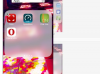Кредит изображения: Джастин Салливан / Getty Images News / Getty Images
Экран iPhone не похож на экран большинства сотовых телефонов, поскольку он позволяет пользователям взаимодействовать с содержимым телефона с помощью касаний, а не физических клавиш. В телефоне также есть встроенный чип, который определяет направление движения. С их помощью вы можете изменить вид экрана iPhone, чтобы изменить ориентацию экрана или увеличивать и уменьшать масштаб веб-страниц, фотографий и других медиафайлов в поддерживаемых приложениях iPhone.
Шаг 1
Нажмите кнопку «домой» на iPhone, которая находится в нижней части лицевой панели телефона, если смотреть вертикально с наушником вверх.
Видео дня
Шаг 2
Коснитесь любого приложения, поддерживающего «альбомный» режим. «Официальные» примеры iPhone включают приложение «Почта» и браузер Safari. Если вы используете стороннее приложение, поддерживаемые режимы экрана обычно указаны в описании приложения в магазине приложений iTunes.
Шаг 3
Переведите iPhone из его традиционного вертикального положения в горизонтальное положение. Экран автоматически распознает изменение направления и переключает представления, так что содержимое экрана теперь ориентировано вертикально в широкоэкранном формате, а не вертикально.
Шаг 4
Увеличьте изображение на экране, чтобы изменить его масштаб. Сложите два пальца на экране iPhone и разведите их. Экран будет менять вид, чтобы вы могли крупным планом содержимое экрана.
Шаг 5
Уменьшить текущий вид экрана. Поместите два пальца в разные точки на экране и сведите их вместе.
Подсказка
Вы можете продолжать вращать iPhone на 360 градусов, и экран будет продолжать менять ориентацию просмотра, чтобы соответствовать положению телефона.